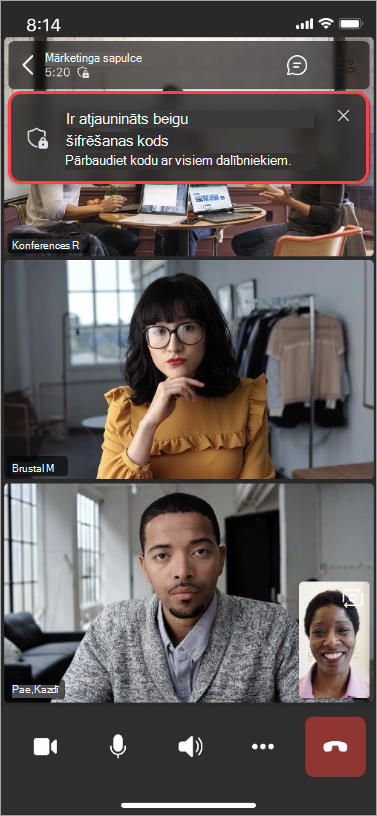Teams sapulču beigu šifrēšanas izmantošana
Piezīme.: Pilnā šifrēšana ir pieejama kā daļa Teams Premium pievienojumprogrammas licence, kas nodrošina papildu līdzekļus, lai pakalpojuma Teams sapulces padarītu personalizētas, intelektiskas un drošākas. Lai iegūtu piekļuvi Teams Premium licencei, sazinieties ar IT administratoru.
Sapulcēm, kurām ir nepieciešama palielināta konfidencialitāte, beigu šifrēšana šifrē datus to izcelsmes vietā un atšifrē tos galamērķī.
Tikai audio, video un video ekrāna koplietošana ir šifrēta. Lietojumprogrammas, avatāri, reakciju, tērzēšana, filtri un&A nav beigu šifrēšanas.
Ja jūsu IT administrators organizācijā ir iespējojis beigu šifrēšanu, varat to izmantot, lai uzlabotu sapulces drošību.
End-to-End meeting requirements
-
Pirms sapulces sākuma sapulces rīkotājam ir jāieslēdz šifrēšana no beigām.
-
Pievienoties varat no Teams darbam ar galddatoriem (Windows un Mac), Teams telpas vai mobilās ierīces (iOS un Android). Kanāla sapulces var būt arī beigu šifrēšana.
-
Citas platformas: tīmekļa, virtuālās darbvirsmas, tiešā viesa savienojumu un mākoņa video savietojamības (CVI) ierīces pašlaik netiek atbalstītas. Ja mēģināt pievienoties end-to-end šifrēšanas sapulcei kādā no šīm platformām, jūs tiksit bloķēts.
Piezīmes.:
-
Šifrētas sapulces laikā nav pieejami līdzekļi, tostarp ierakstīšana, tiešraides titri, transkripcija, kopraksts, lielas sapulces, liels galerijas skats darbvirsmā un PSTN.
-
Nešifrēta sapulce ir ierobežota līdz 200 dalībniekiem.
-
Lai pievienotos sapulcei, kas beidzas ar beigu šifrētu sapulci, var būt nepieciešams mazliet ilgāks laiks.
Beigu šifrēšanas ieslēgšana vai izslēgšana
Lai varētu sākt sapulci, varat ieslēgt vai izslēgt beigu šifrēšanu. Pirmoreiz ieslēdzot beigu šifrēšanu, pārliecinieties, vai izmantojat Teams jaunāko versiju. Papildinformāciju skatiet rakstā Microsoft Teams atjaunināšana.
Lai iespējotu šifrēšanas beigšanu:
-
Atlasiet Kalendāra
-
Veiciet dubultklikšķi uz notikuma.
-
Atlasiet Rediģēt
-
Ja veiciet dubultklikšķi uz sapulču sērijas instances, izvēlieties rediģēt Šo notikumu, Šis un visi turpmākie notikumi vai Visi pasākumi sērijā.
-
-
Atlasiet Sapulces opcijas
-
Sadaļā Papildu
-
Atlasiet Saglabāt.
-
Atlasiet Kalendāra
-
Atlasiet sapulci vai pasākumu.
-
AtlasietRediģēt.
-
Sapulces aprakstā nospiediet un turiet nospiestu taustiņu Ctrl un atlasiet Sapulces opcijas.
-
Sadaļā Papildu
-
Atlasiet Saglabāt.
Beigu šifrēšanas pārbaude
Lai pārbaudītu, vai sapulcē darbojas šifrēšana, meklējiet šifrēšanas indikatoru:
Piezīme.: Šis iestatījums tiks sinhronizēts visās jūsu atbalstītās ierīcēs.
Beigu šifrēšanas ieslēgšana vai izslēgšana
-
Atveriet savu Teams mobilo programmu.
-
Pieskarieties pie Kalendāra
-
Pieskarieties sapulcei.
-
Pieskarieties pie Skatīt > sapulces opcijas.
-
Sadaļā Papildu
-
Pieskarieties Saglabāt.
Beigu šifrēšanas pārbaude
Lai pārbaudītu, vai sapulcē darbojas šifrēšana, meklējiet šifrēšanas indikatoru: